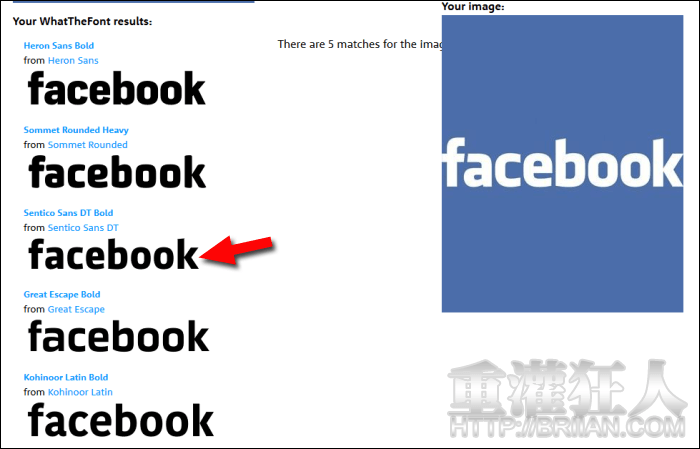有時我們在逛街或是在逛網頁時,會看到一些漂亮的 Logo 或是在圖片裡看到特別的英文字型,除了單純欣賞外,從事設計工作的朋友,應該會更想知道到底使用的是什麼字型,未來也能運用到自己的設計中。
以往的做法,就是到自己的字型庫或是線上的免費字型網站一個一個的去找,看看是否能幸運的找到相同的字型,不過這樣的方式就像在大海裡撈針一樣,實在太花時間也太累人,不如將圖片上傳到「WhatTheFont」吧!
它是一個個能夠幫你直接辨識圖片中英文字型的線上服務,上傳後會分別辨識圖片中的每個英文字母,你可再進行人工確認,就會在網站的字型庫中找出相同或是類似的英文字型供你參考。
為了讓辨識的結果更加準確,在上傳圖片時也有些技巧,例如字母間最好不相連、都排列在同一個水平線上且盡可能越清晰越好,字母的高度在 100pixels 以上,越符合條件就更可能找到正確的字型唷!這也代表,太過有設計感的文字或經過變形加工的字型,是較難被辨識的囉!有需要的朋友可試看看。
- 網站名稱:WhatTheFont
- 網站網址:http://www.myfonts.com/WhatTheFont/
- 軟體下載:在 iPhone、iPad 中開啟 App Store 並搜尋「WhatTheFont」即可下載安裝,或「按這裡」透過 iTunes 安裝。
操作畫面:
雖然提供 iOS 版本,不過測試發現由相機拍照後辨識的效果並不佳,有興趣的朋友可自行測試看看。以下以網頁操作為主。
開啟網頁後,點擊「瀏覽」由電腦中選取要辨識的圖片,支援 PNG, GIF, JPEG,檔案大小在 2MB 以下,選取後再按下「Continue」。

下方有範例說明,什麼樣的圖片內容是較容易被辨識出來的。

接著會將辨識出來的字母各別拆解,並在下方顯示辨識結果,如果發現有一個字母被拆成兩個(如下圖的「i」),可直接將字母拖曳組合成單一字母,並在下方的格子中,輸入對應的正確字母,其它的字母若有誤也可手動修正,完畢後再按下「Continue」。
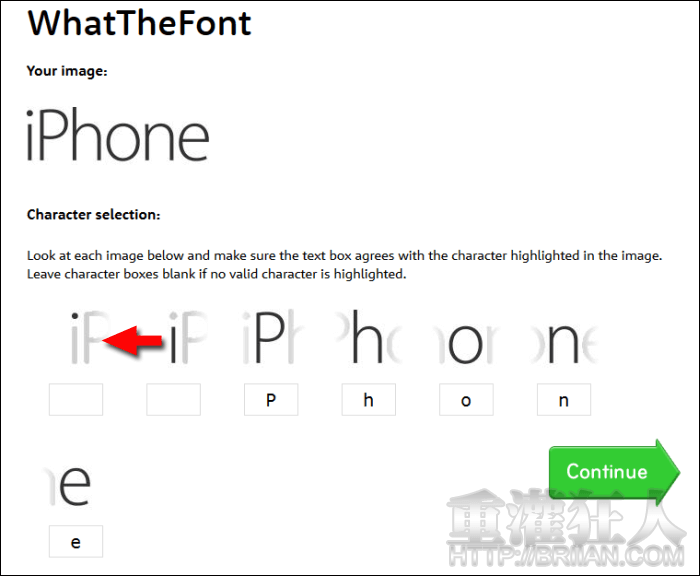
即會從網站的字型庫中找出完全相同或類似的字型,你可由下方得知字型名稱,由於此網站本身就是在販售字型的,所以點擊後會導到購買字型的畫面,你可直接將字型名稱複製起來,再到一些提供免費字型的網站搜尋下載。
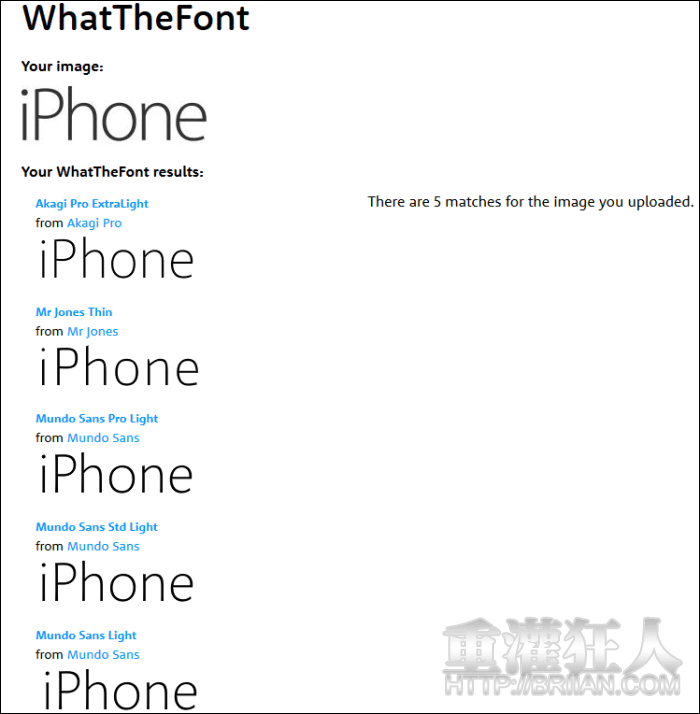
用 Facebook 的 logo 來搜尋,就可以找到完全符合的字型唷!由於僅會比對網站字型庫中的字型,所以也很可能會完全找不到任何符合或類似的結果。